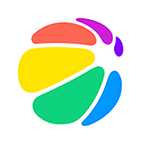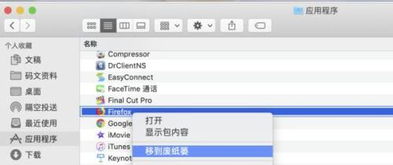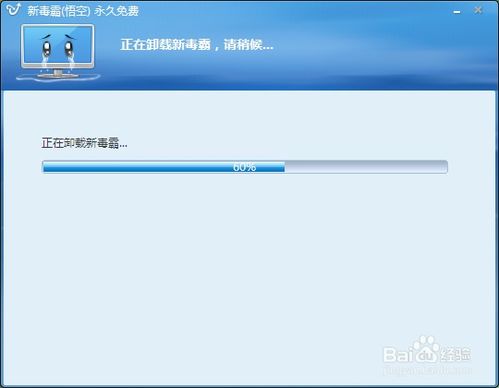怎样卸载Reshade软件?
如何卸载Reshade

Reshade是一款广受欢迎的游戏画质增强工具,通过注入DLL文件来修改游戏的图形效果。然而,有时候你可能需要卸载Reshade,可能是因为游戏更新导致不兼容,或者是因为你不再需要这种画质增强效果。本文将详细介绍如何卸载Reshade,以确保彻底清除所有相关文件和注册表项。

一、使用控制面板卸载
使用控制面板卸载是最常见的方法之一,适用于大多数Windows系统。以下是具体步骤:
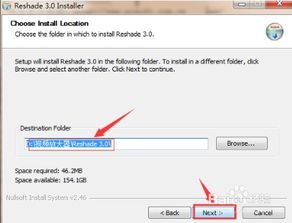
1. 打开控制面板:
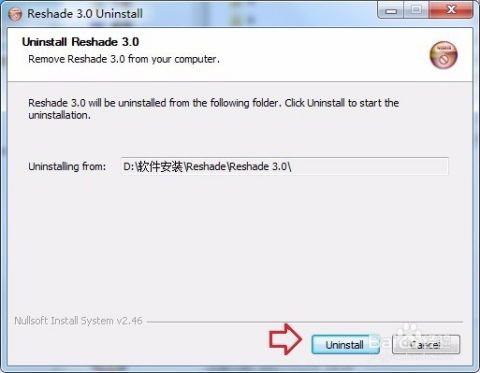
点击“开始”按钮。
在搜索框中输入“控制面板”,然后按回车键。
2. 进入卸载程序:
在控制面板窗口中,找到并点击“程序和功能”。
3. 找到Reshade:
在程序和功能列表中,找到Reshade。通常,它会以“Reshade”或“Reshade Installer”的形式出现。
4. 卸载Reshade:
右键点击Reshade,然后选择“卸载/更改”。
在弹出的窗口中,点击“Uninstall”(卸载)按钮。
5. 确认卸载:
系统可能会要求你确认卸载操作,点击“是”或“确定”继续。
6. 完成卸载:
等待卸载过程完成,然后关闭卸载窗口。
二、通过游戏目录手动删除
如果控制面板中没有Reshade的卸载选项,或者你想要确保完全删除所有相关文件,可以通过游戏目录手动删除Reshade。以下是具体步骤:
1. 找到游戏安装目录:
通常情况下,Reshade文件位于游戏根目录下。
如果你是通过Steam等游戏平台安装的游戏,可以在游戏库中找到游戏,右键点击游戏名,选择“属性”,然后在“本地文件”选项卡中点击“浏览本地文件”来找到游戏目录。
2. 备份游戏文件:
在进行任何删除操作之前,建议先备份游戏文件,以防万一。
3. 删除Reshade文件:
在游戏目录下,找到并删除以下文件:
`dxgi.dll`:这是Reshade的核心文件。
`dxgi.ini`:这是Reshade的配置文件。
`dxgi.log`:这是Reshade的日志文件。
`reshade-shaders`文件夹:这是存放Reshade着色器文件的文件夹。
如果存在`ok.ini`文件,也请删除它。
4. 清理注册表:
有时Reshade可能会在注册表中留下一些信息。你可以使用注册表编辑器(`regedit`)来手动删除这些条目。不过,请谨慎操作,因为错误的注册表修改可能会导致系统不稳定。
如果你不确定如何操作,可以使用第三方注册表清理工具,如金山毒霸的注册表清理功能。
三、使用第三方卸载工具
如果你觉得手动卸载和使用控制面板卸载太过麻烦,或者担心有残留文件,可以使用第三方卸载工具。以下是使用金山毒霸卸载Reshade的步骤:
1. 打开金山毒霸:
启动金山毒霸软件。
2. 进入软件管家:
在金山毒霸主界面,找到并点击“软件管家”。
3. 找到Reshade:
在软件管家窗口中,找到Reshade。
4. 卸载Reshade:
点击Reshade旁边的“卸载”或“闪电卸载”按钮。
5. 确认卸载:
系统可能会要求你确认卸载操作,点击“是”或“确定”继续。
6. 清理残留文件:
卸载完成后,金山毒霸可能会提示你清理残留文件。点击“一键清理”来彻底删除所有残留文件。
四、注意事项
1. 备份游戏文件:
在进行任何卸载操作之前,建议先备份游戏文件,以防卸载过程中出现问题导致游戏无法正常运行。
2. 关闭游戏和Steam:
在卸载Reshade之前,请确保游戏和Steam(如果你是通过Steam安装的游戏)已经关闭。这可以避免文件被占用而导致卸载失败。
3. 清理注册表:
如果你是手动卸载Reshade,请务必清理注册表中的相关条目。残留的注册表信息可能会导致系统不稳定或游戏无法正常运行。
4. 使用可靠的卸载工具:
如果你选择使用第三方卸载工具,请确保它是可靠和安全的。避免使用不明来源的工具,以免给系统带来安全风险。
五、总结
卸载Reshade并不是一件复杂的事情,但为了确保彻底清除所有相关文件和
- 上一篇: 水淀粉的完美调制秘籍
- 下一篇: 轻松学会:游戏人生游戏的登录步骤
-
 怎样轻松卸载瑞星杀毒软件?一步步图解教程资讯攻略11-26
怎样轻松卸载瑞星杀毒软件?一步步图解教程资讯攻略11-26 -
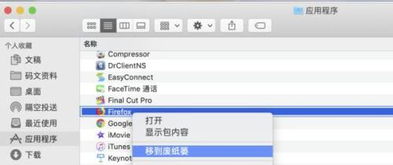 Mac电脑怎样卸载软件?资讯攻略10-31
Mac电脑怎样卸载软件?资讯攻略10-31 -
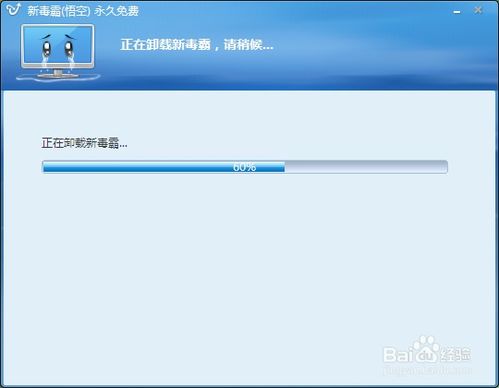 怎样删除新毒霸悟空软件?资讯攻略11-18
怎样删除新毒霸悟空软件?资讯攻略11-18 -
 怎样轻松卸载暴风影音?一步一图详细教程资讯攻略12-08
怎样轻松卸载暴风影音?一步一图详细教程资讯攻略12-08 -
 如何正确卸载瑞星软件?资讯攻略11-18
如何正确卸载瑞星软件?资讯攻略11-18 -
 轻松搞定!冰点还原卸载全攻略资讯攻略11-10
轻松搞定!冰点还原卸载全攻略资讯攻略11-10